Что такое Launchservicesd на Mac? Исправить высокую загрузку процессора/памяти
Краткое описание: В этой статье рассказывается, что такое процесс launchservicesd на Mac и что делать, если он сильно потребляет процессор или память в Activity Monitor.
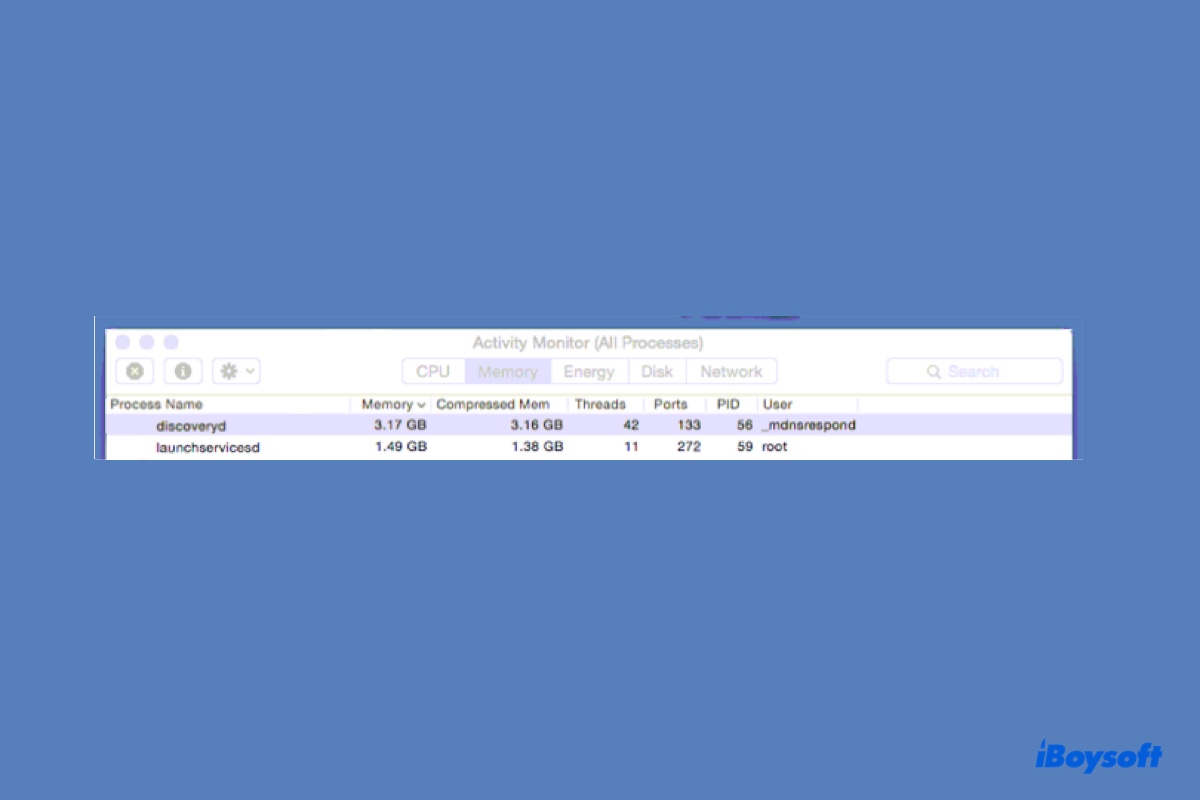
При проверке запущенных процессов в Мониторе активности вы можете заметить, что процесс с меткой launchservicesd потребляет слишком много ресурсов ЦП или памяти. Если вам интересно, что это за процесс и как не дать ему загружать ресурсы вашего Mac, продолжайте читать!
Что такое launchservicesd в Activity Monitor?
Процесс launchservicesd используется macOS для отслеживания и координации информации о запущенных приложениях в системе. Это базовая служба macOS, которая находится по адресу /System/Library/CoreServices/launchservicesd.
При этом launchservicesd — это не вредоносная программа, а законный системный процесс.
Как исправить высокую загрузку памяти/процессора launchservicesd?
Хотя процесс launchservicesd большую часть времени молчит или не работает, иногда он может работать слишком интенсивно и сильно нагружать процессор или память вашего Mac. Чтобы вернуть его в норму, попробуйте следующие решения:
Убить launchservicesd
Уничтожение launchservicesd перезапускает процесс и устраняет ошибки, которые вызывали высокую нагрузку на процессор или память на вашем Mac. Вот как убить launchservicesd в Activity Monitor:
- Откройте Монитор активности из папки «Приложения» > «Утилиты».
- Выберите launchservicesd и нажмите кнопку x.
- Нажмите «Выйти».
Закройте ненужные приложения
Одной из возможных причин высокой загрузки процессора или памяти launchservicesd является то, что одновременно работает слишком много приложений. Целесообразно закрыть те, которые вам не нужны, чтобы освободить ресурсы.
Обновите свои приложения
Launchservicesd может потребовать слишком много ресурсов процессора или памяти, если в некоторых приложениях на вашем Mac возникают проблемы. Если вы заметили, что использование ресурсов увеличивается после открытия определенного приложения, вы можете обновить это приложение или удалить его, если в нем нет необходимости. Чтобы выяснить виновника, вы также можете проверить журналы или отчеты в приложении «Консоль».
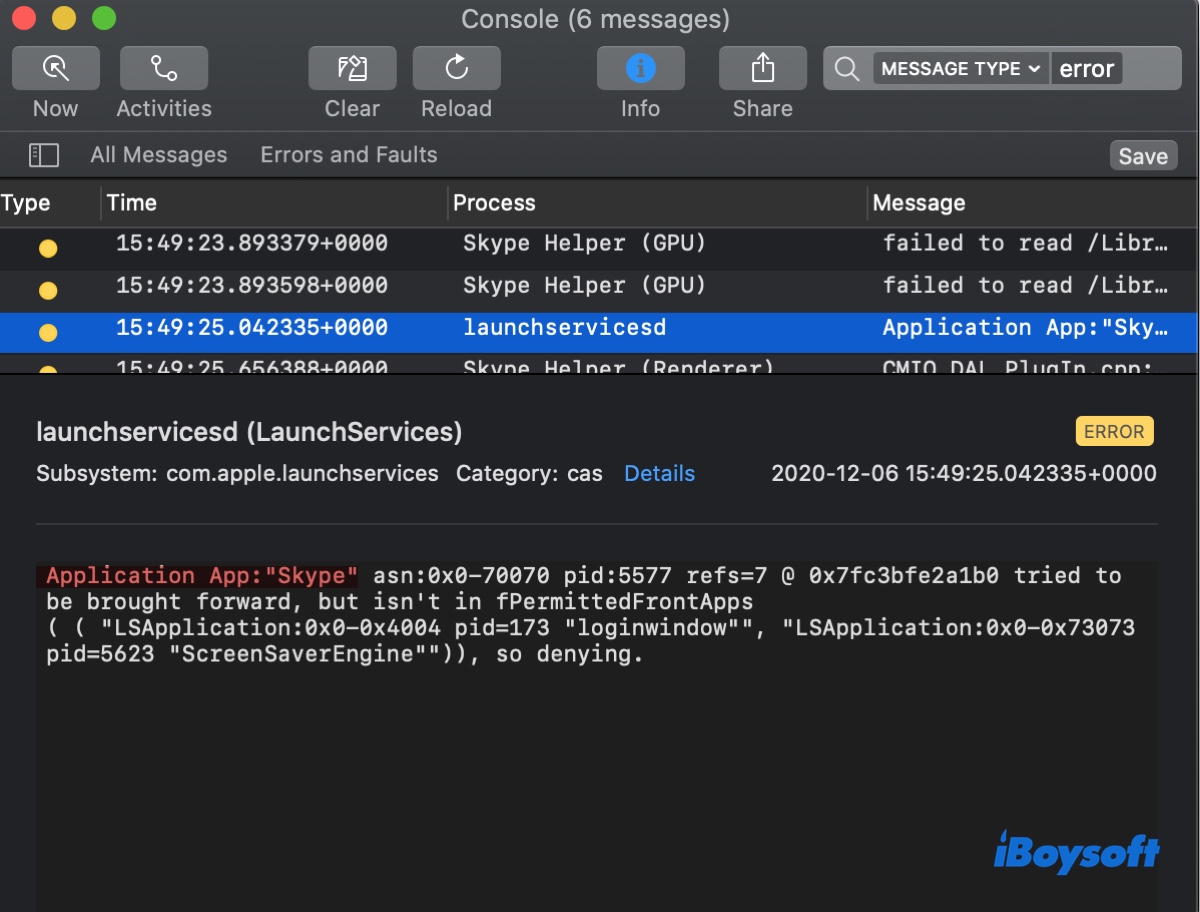
Если вы не уверены, какое из них виновато, обновите все свои приложения.
Загрузитесь в безопасном режиме
Если launchservicesd по-прежнему работает, попробуйте загрузить Mac в безопасном режиме, а затем перезагрузиться в обычном режиме, чтобы проверить, сохраняется ли проблема. Безопасный режим macOS загружает только те компоненты, которые необходимы вашему Mac для работы. Это может помочь определить, является ли причиной проблемы стороннее программное обеспечение, очистить системный кэш и проверить загрузочный диск.
Считаете эти советы полезными? Поделитесь ими, чтобы принести пользу большему количеству людей!